Nach erstmaligem Log-In muss das System konfiguriert werden.
Periode anlegen
Als erstes sollte eine Periode angelegt werden.
Stammdaten→Perioden→[anlegen]
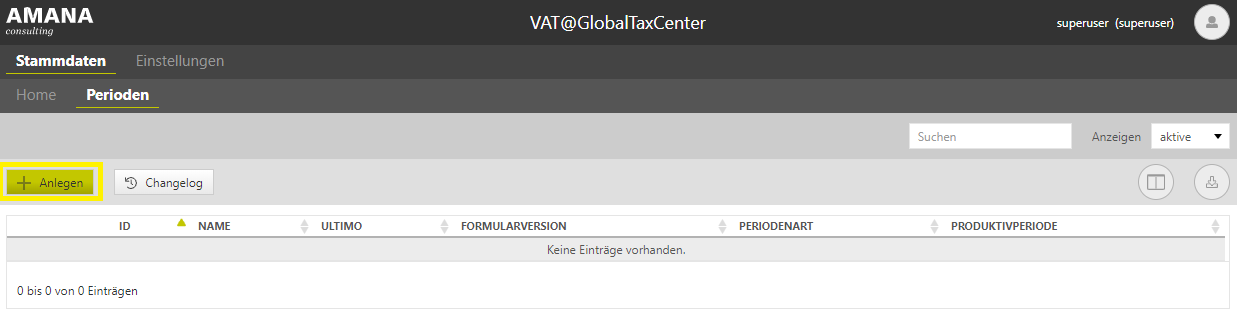
Mehr dazu im Handbuch
Verbindungsparameter einpflegen
Anschließend ist eine ERP-Gruppe anzulegen.
Einstellungen→Verbindungsparameter→[anlegen]
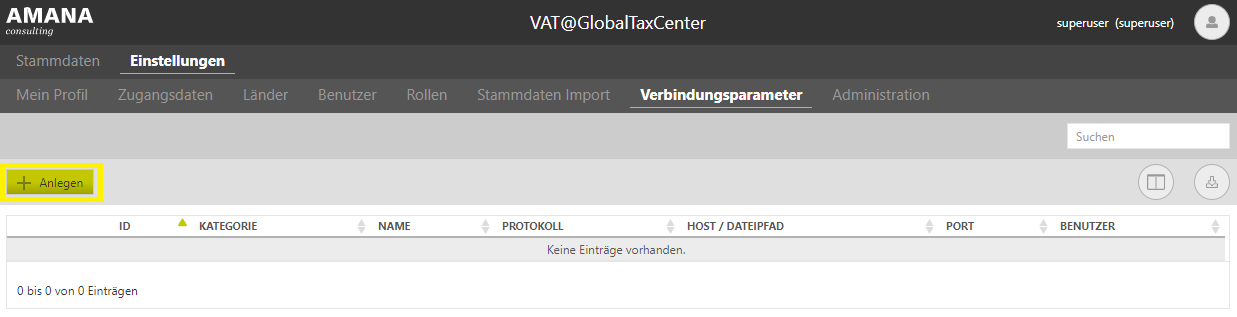
Bei Kategorie bitte auf ERP Gruppe wechseln.
Mehr dazu im Handbuch
Ländereinstellungen überprüfen
Festlegen, welche automatische Korrektur eingestellt werden soll.

Mehr dazu im Handbuch
Schnittstellenkonfiguration überprüfen
Einstellungen→Schnittstellenkonfiguration

Falls die Berechtigung vorhanden ist, gilt zu prüfen, ob das Stammdatentemplate auch zu den Schnittstellenkonfigurationen passt.
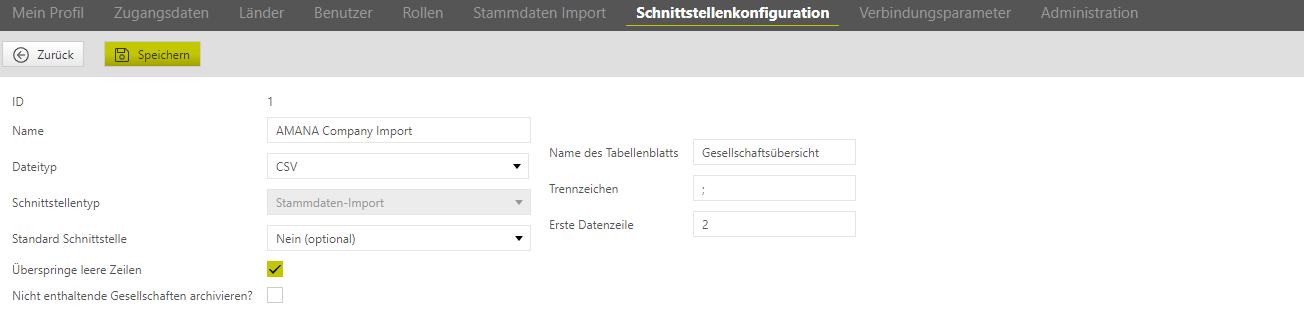
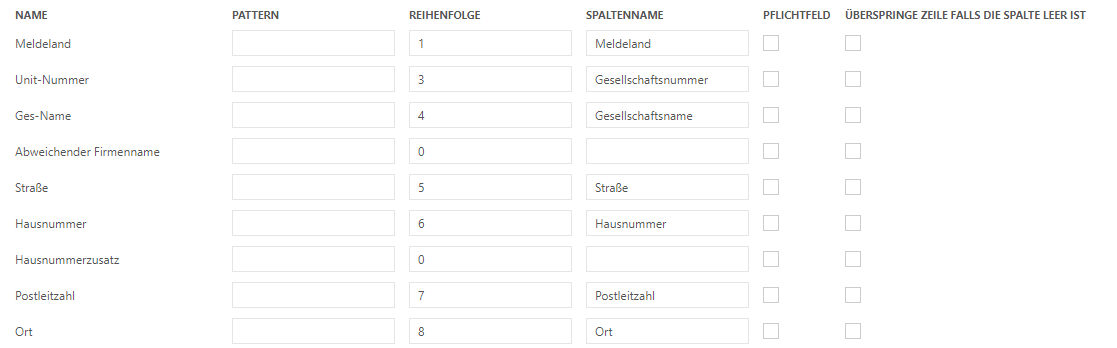
Stammdaten importieren
Wenn das Template soweit aufbereitet wurde, können die Stammdaten als CSV-Datei importiert werden.
Einstellungen→Stammdaten Import
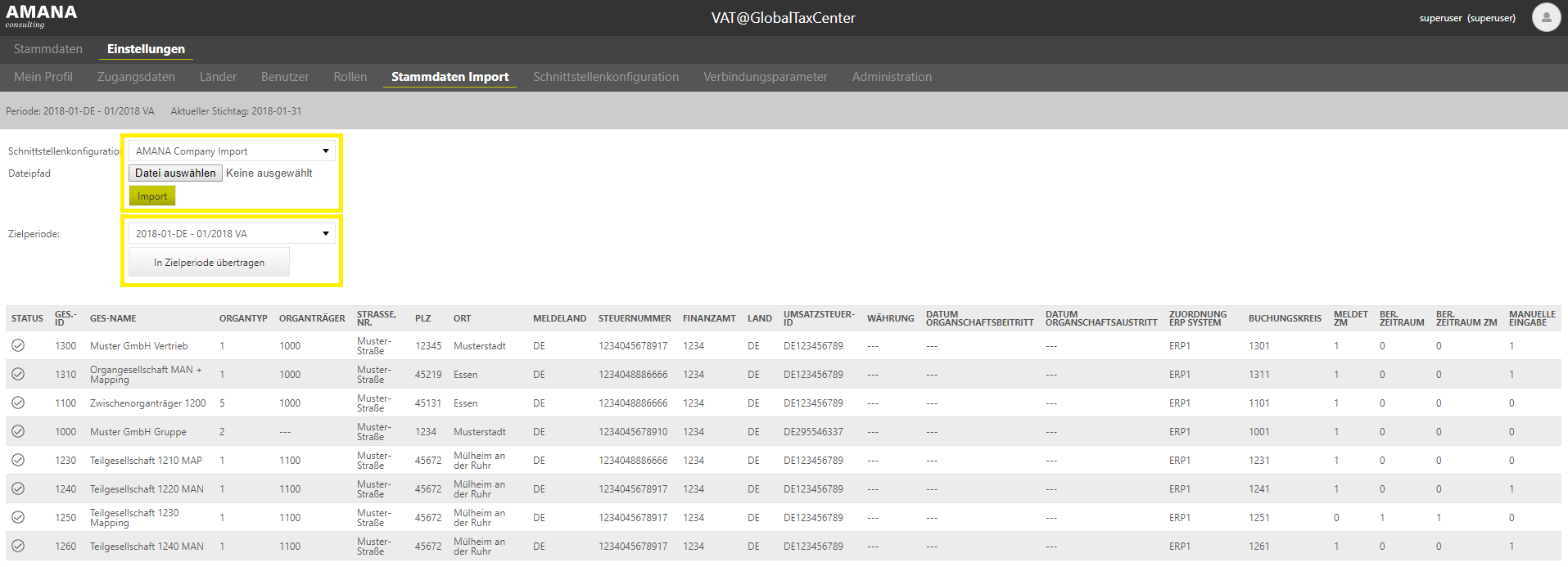
Anschließend bitte die Stammdaten in die Zielperiode übertragen.
Steuerkennzeichen hinterlegen
Das Steuerkennzeichen Template wird in der entsprechenden Gesellschaft inklusive Mapping hinterlegt.
Stammdaten→Steuerkennzeichen→[Import]→Import aus CSV- Datei
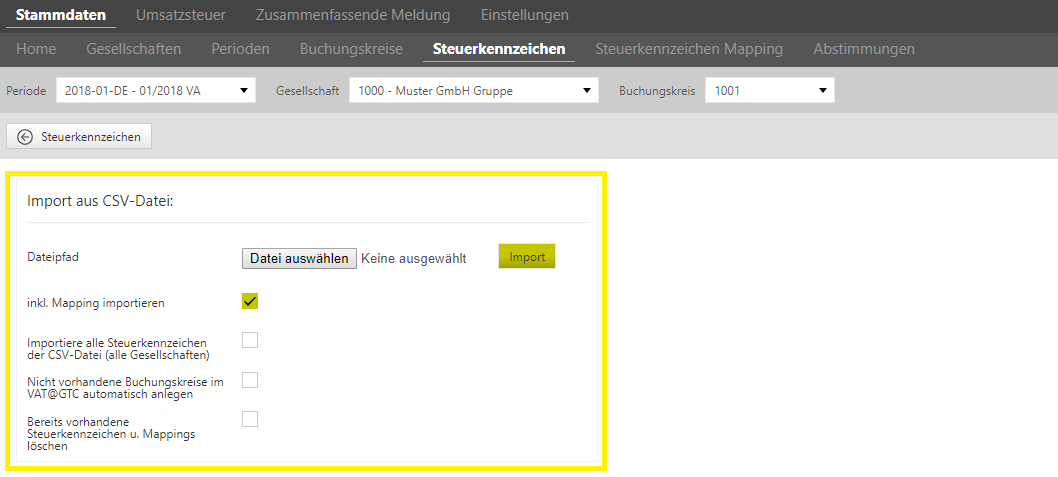
Mehr dazu im Handbuch
Abstimmungskonten hinterlegen
Um alle Abstimmungen nutzen zu können, muss der Kontenrahmen im VAT@GTC importiert werden.
Stammdaten→Abstimmungen→[Abstimmungskonten verwalten]
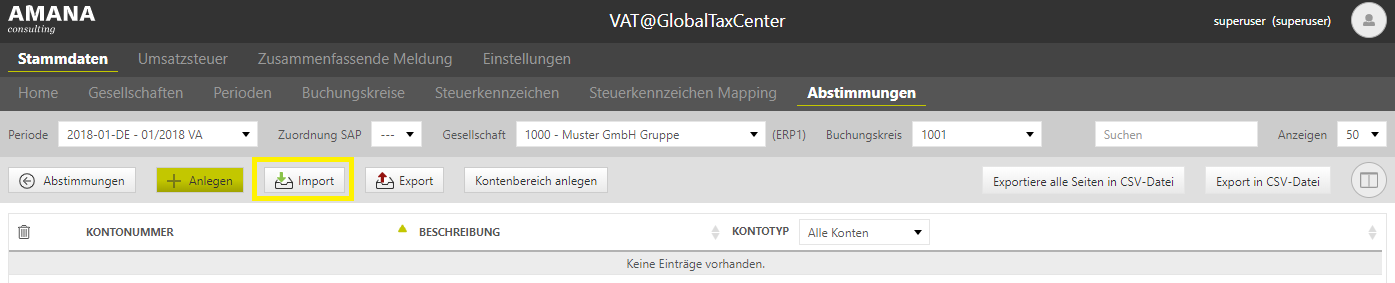
Mehr dazu im Handbuch
Abstimmungen für Gesellschaften bestimmen
An dieser Stelle können einzelne Abstimmungen für die jeweilige Gesellschaft eingeschaltet werden oder über die Abstimmungsstandards für alle Gesellschaften definiert werden.
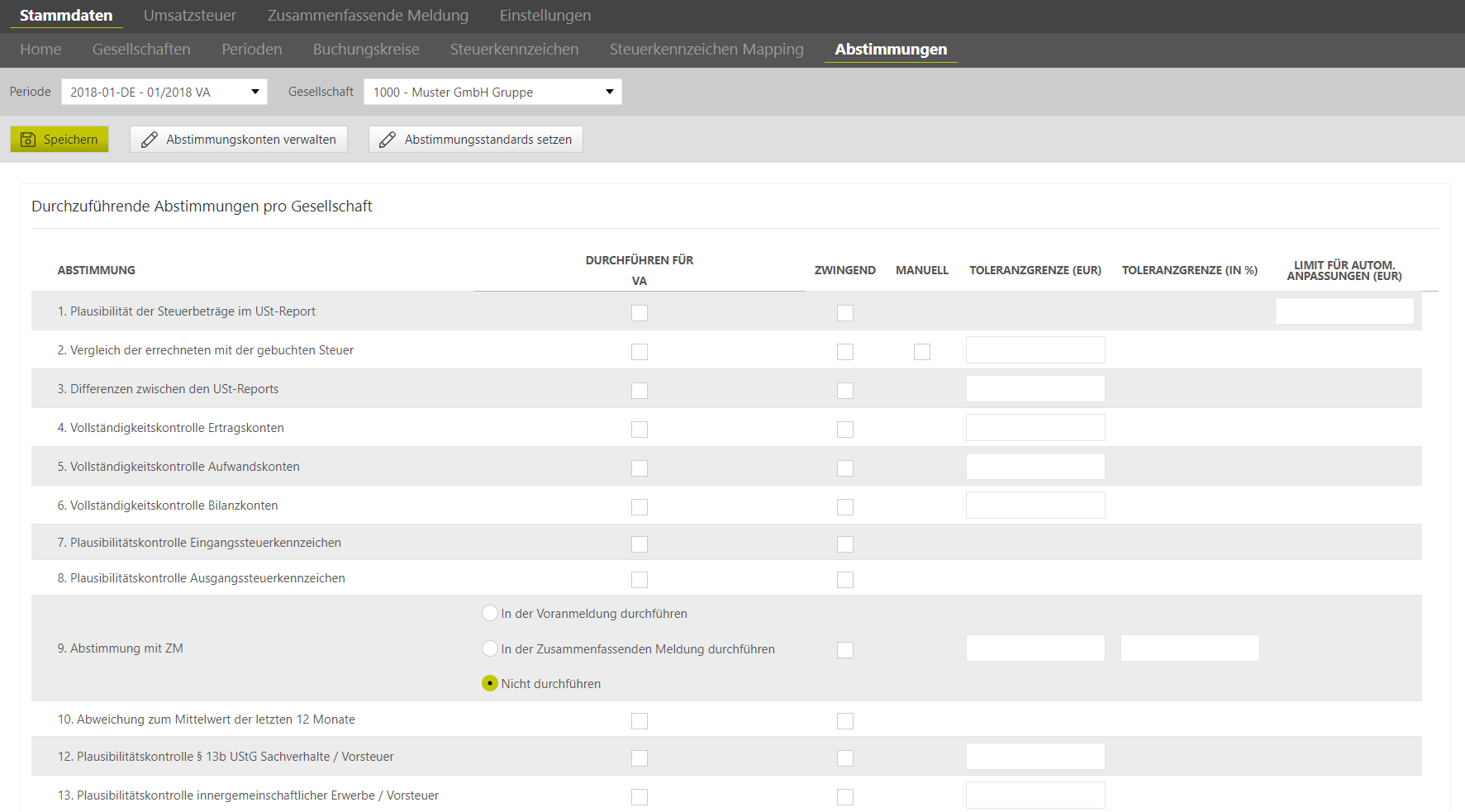
Mehr dazu im Handbuch
In den Umsatzsteuer-Bereich wechseln
Jetzt kann die Meldung befüllt werden.
Mehr dazu im Handbuch